



|

|

|
Инструмент Eraser
В отличие от программ для работы с точечными изображениями, в которых ластики для стирания тех или иных частей изображения являются важнейшими инструментами, в программе векторной графики вроде CorelDRAW ластик оказывается достаточно экзотическим, хотя и очень удобным дополнением к основному арсеналу средств модификации формы объектов. В них он играет принципиально иную роль, поскольку в применении к замкнутым кривым ластик не стирает их части, а лишь модифицирует форму.
На рис. 5.32 представлена панель атрибутов инструмента Eraser (Ластик).
Eraser Thickness (Размер). Значение, содержащееся в этом счетчике, определяет размер стороны квадратного ластика или диаметр круглого.
Auto-Reduce On Erase (Автосокращенпе). При включении этого режима (кнопка нажата) все кривые, формирующиеся при работе ластиком, автоматически сглаживаются — выполняется процедура сокращения количества узлов кривой.
Circle/Square (Форма). В CorelDRAW предусмотрены ластики всего двух форм — круглый и квадратный. Эта кнопка переключает форму ластика.

Рис. 5.32. Элементы управления режимом работы инструмента Eraser на панели атрибутов
При активизации инструмента Eraser (Ластик) и перемещении его указателя на выделенную замкнутую кривую CorelDRAW модифицирует форму этой кривой так, чтобы она как бы обтекала «вклинившееся» в нее «инородное тело». На рис. 5.33 представлены результаты применения ластика к эллипсу. В его правой нижней части виден указатель инструмента (размеры и форма которого соответствуют текущим установкам на панели атрибутов), справа сверху показаны следы работы круглым ластиком, слева снизу — более существенные «разрушения», нанесенные ластиком квадратным.
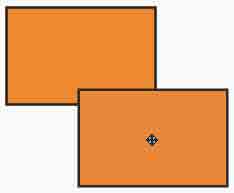
Рис. 5.33. Модификация формы замкнутой кривой инструментом Eraser
Примечание
Инструмент Eraser (Ластик) можно применять к тем же объектам, что инструмент Knife (Лезвие). Преобразование объектов в совокупность кривых выполняется автоматически.
Подсказка
Если форма абриса криволинейного объекта должна остаться без изменений, но в нем необходимо сделать отверстие, достаточно переместить указатель инструмента Eraser (Ластик) на объект и выполнить двойной щелчок мышью. Образовавшееся отверстие можно «доработать» перетаскиванием ластика.
Если в процессе перемещения ластика в форму кривой были внесены нежелательные изменения, нажмите клавишу Esc и перемещайте ластик в обратном направлении — форма восстановится. Однако этот прием действует только до момента отпускания кнопки мыши. После того как кнопка отпущена, отменить можно только всю операцию стирания целиком.
Если ластик применяется к незамкнутой кривой, он действительно стирает ее часть, создавая в кривой разрыв. Можно стереть ластиком как кривую целиком, так и отдельную ее ветвь.

|

|

|